行動支援アプリケーション
DropStep + ByTalk
利用規約
※DropStep + ByTalk利用規約はこちら
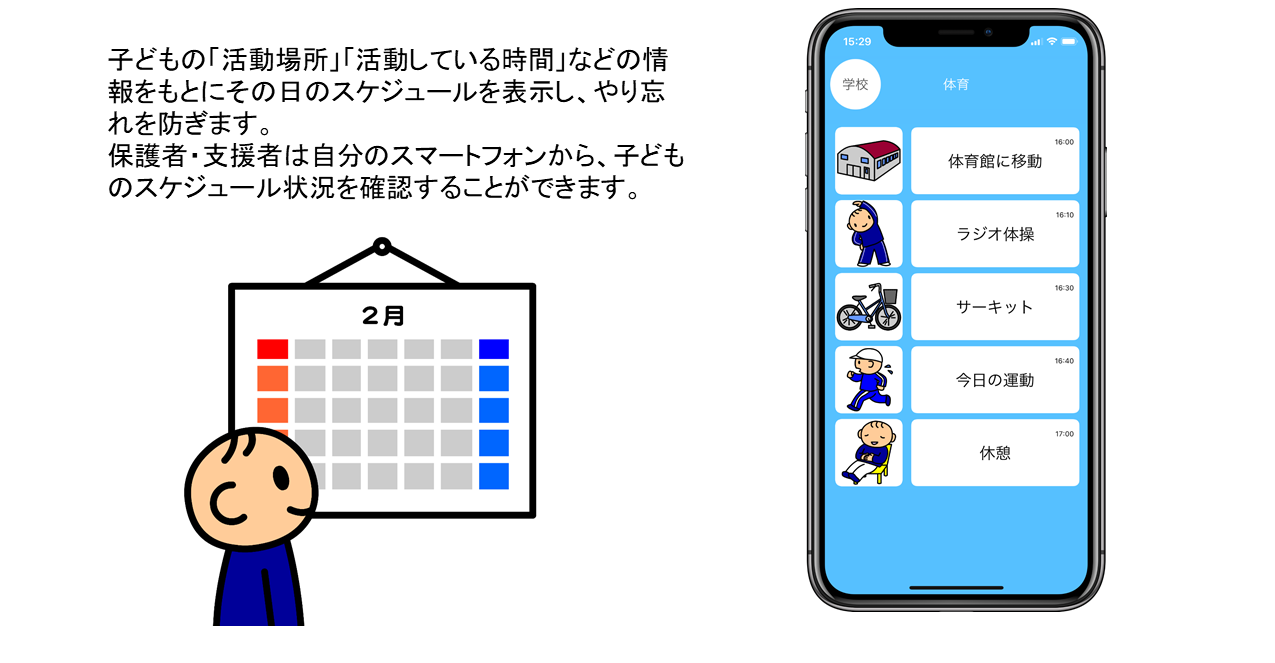
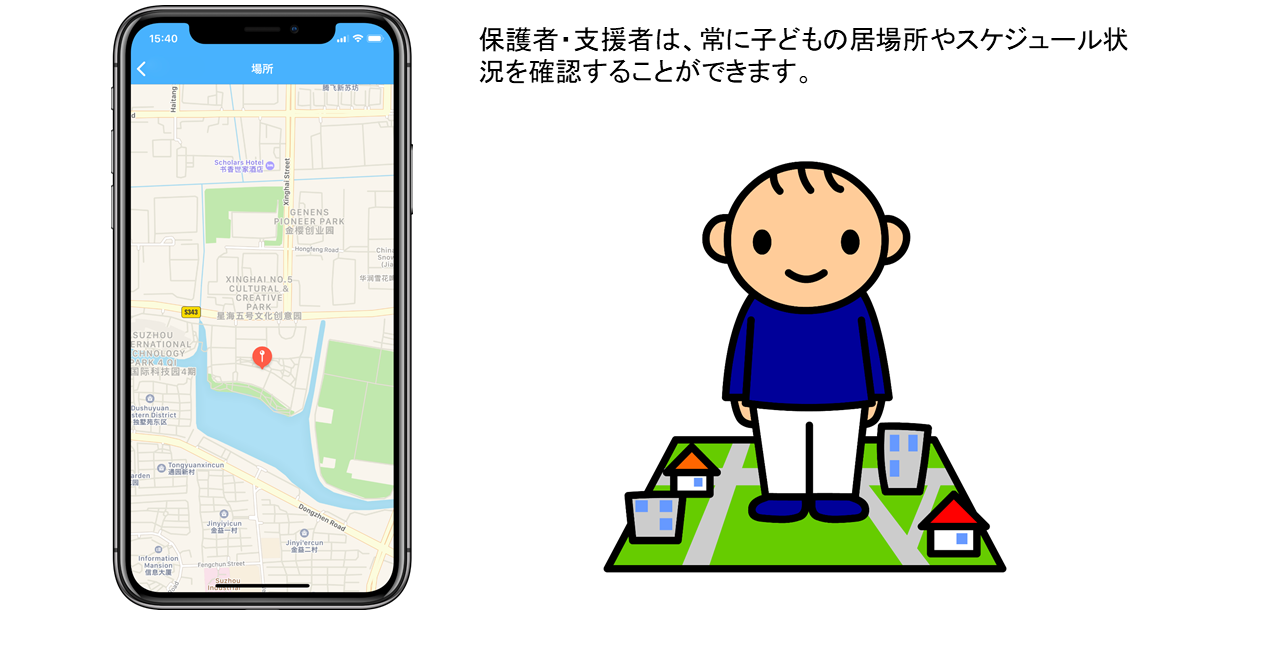

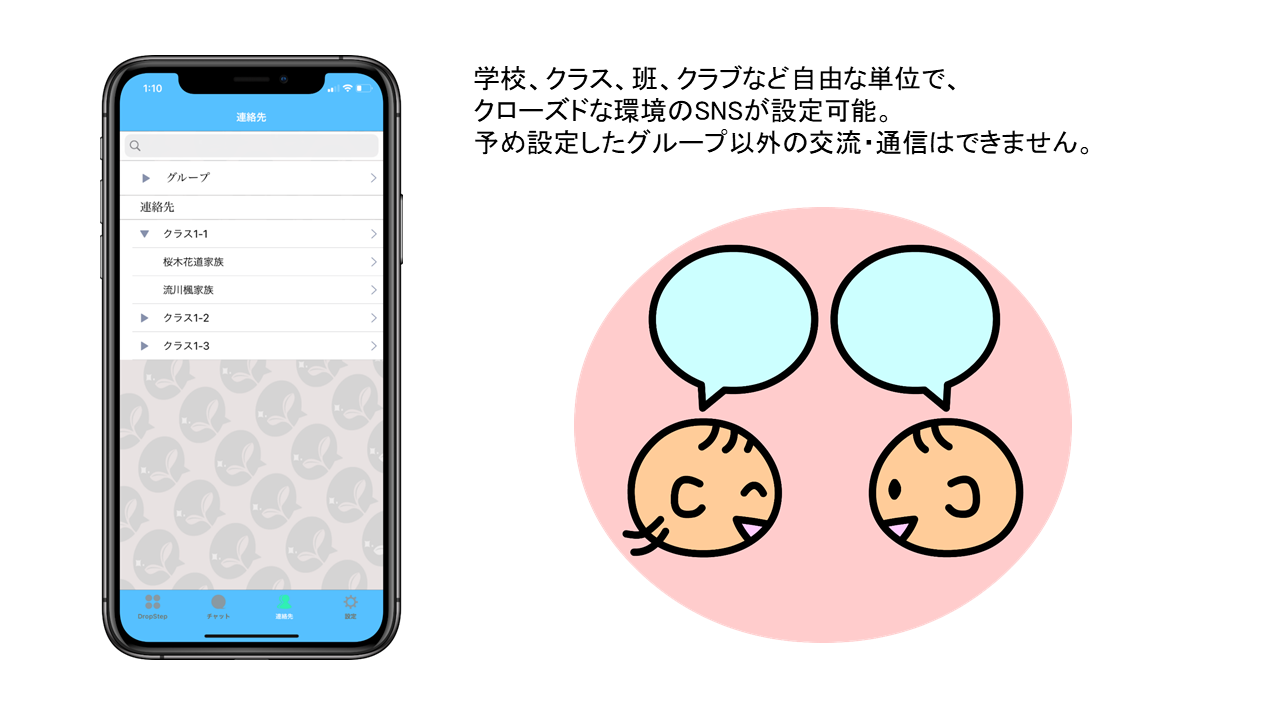
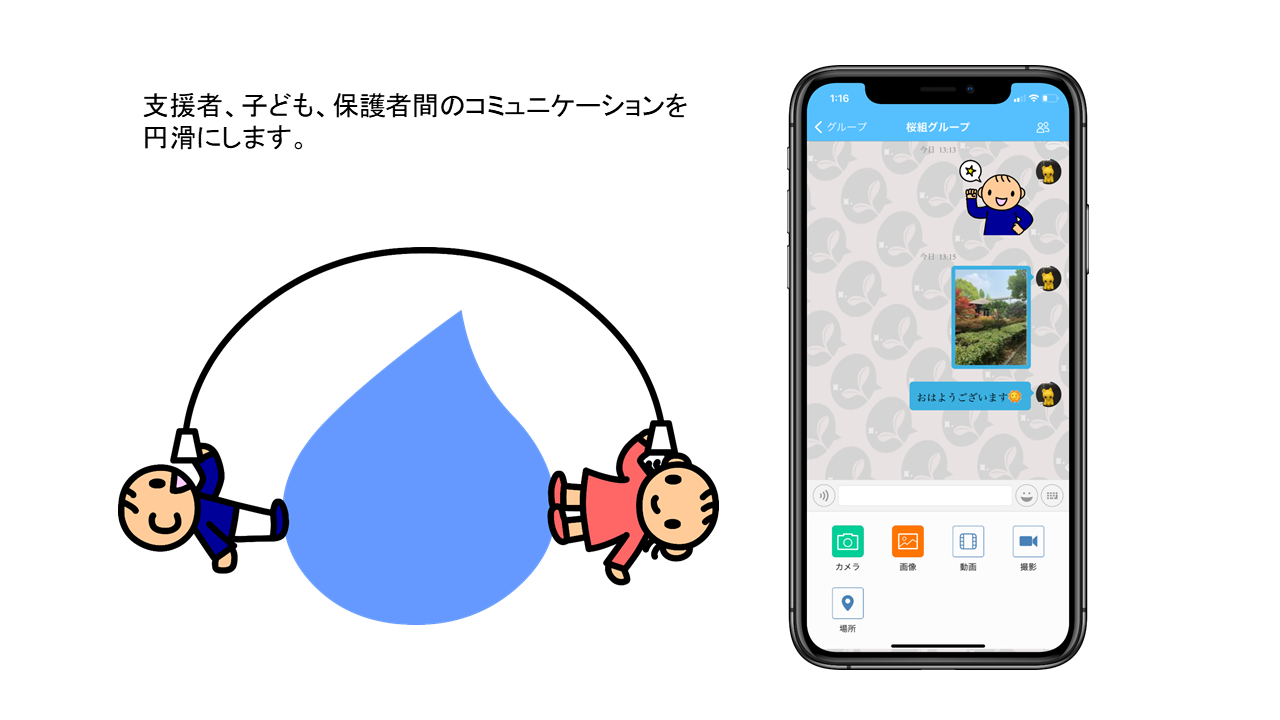
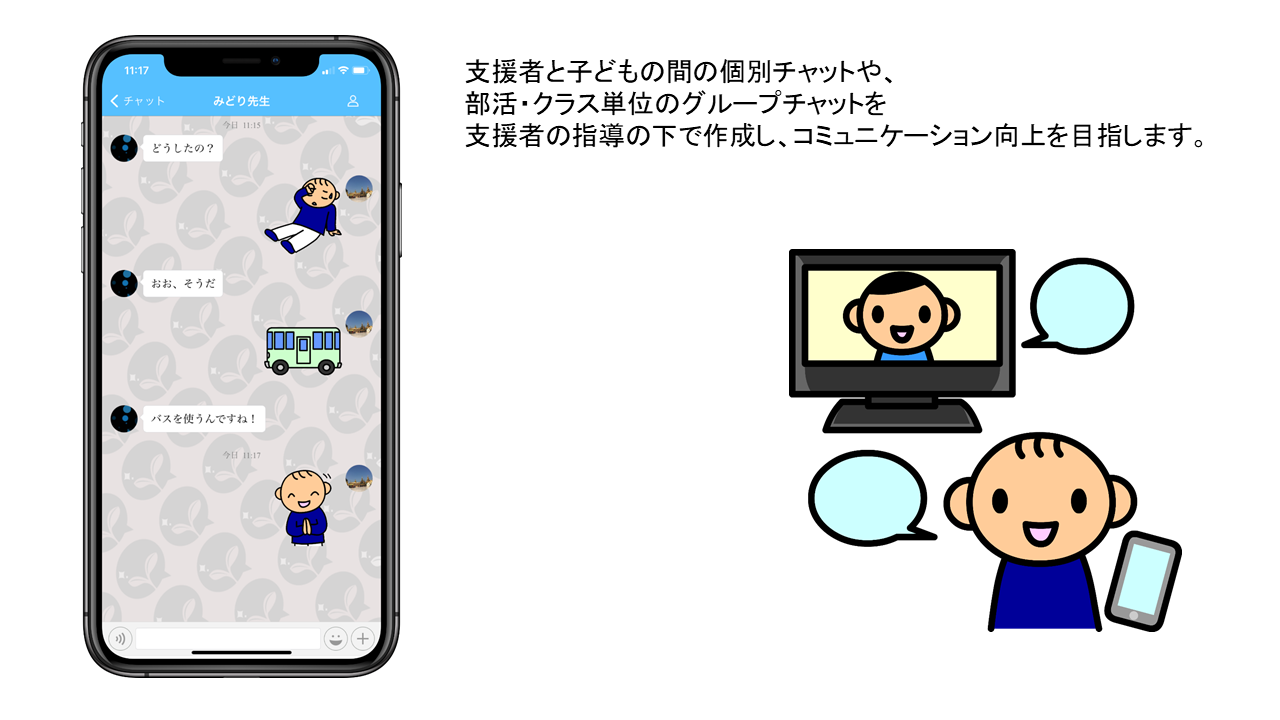
利用規約
※DropStep + ByTalk利用規約はこちら
Q&A
Q)DropStep+ByTalkでできることを教えてください。
DropStep+ByTalkは、ひとりでの移動や活動に困りのある子どもの行動支援アプリです。
高いセキュリティにより、教育現場でも安心して利用していただけます。
- クローズドのSNSで安心して教員/子ども/保護者 間でチャットが楽しめます。あらかじめ設定した相手としか通信はできません。また、チャットログの取得も可能です。
- SNSでは、ボイスチャット、スタンプ、画像、動画もやり取りが可能のため、文字を打つのが難しい子どもでも抵抗なく使用することができます。
- 教員が設定したスケジュールを、子ども/保護者のiPhone,iPadから確認することができます。
- AppleWatch 対応アプリで、子どもが装着するAppeWatchにスケジュールを通知でお知らせることができます。
- 教員/保護者は、自分のiPhone,iPadから、子どもの位置情報を確認することができます。
Q)DropStep+ByTalkはどうやったら使用できますか?
DropStep+ByTalkは、iPhone,iPad専用のアプリケーションです。(iOS専用)
Apple Store より アプリをインストールしてご利用ください。
「DropStep + ByTalk」で検索、または 下のQRコードから読み取ります。
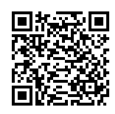
Q)DropStep+ByTalkは料金は発生しますか?
教員、子ども(生徒)がご利用する場合は、無料でご利用いただけます。
保護者がご利用する場合は、料金が発生します。
その場合、300円/月額 または 3,000円/年額でサブスクリプション登録となります。
初回時登録時に1ヵ月の無料体験をご提供します。無料体験期間中は料金が発生しません。
継続をご希望されない場合は、無料期間の終了日前に、購入したプラン課金の解約手続きを行ってください。
無料体験期間が終了しますと、自動的に購入したプラン料金の課金が始まります。
- 購入後のお支払いは、iTunesアカウントに請求されます。
- 購入日時の24時間前までに解約しない限り、課金が自動更新されます。
- AppStoreのアカウント設定から登録の管理が行うことができ、自動更新をオフすることができます。
- 自動更新の料金は更新日時の24時間前までに請求されます。
Q)DropStep+ByTalkを利用するうえで、規約やプライバシーポリシーの内容を教えてください。
以下から確認することができます。
【プライバシーポリシー】
https://www.bai.co.jp/company/privacy-policy/
【DropStep+ByTalk 利用規約】
https://www.bai.co.jp/dropstep_UserAgreement/
Q)最初に使うためにはどうしたらいいですか。
管理者(指導者)がアカウントを作成します。
アプリケーションをインストールしたら「新規学校はここから」をタップして以下の情報を登録してください。
・学校名
・管理者(指導者)情報
・子ども(生徒)情報
・クラス情報
・追加分の指導者情報
Q)保護者アカウントはどこで確認できますか?
生徒アカウントでログインし、【設定】タブ→プロフィールから確認できます。
生徒アカウント1名につき、保護者アカウント2名分が自動で作成されています。
保護者が利用したい場合は、1名ごとに料金が発生します。
Q)生徒アカウントでログインした時、教員アカウントがどこにも表示されていません。
教員アカウントが、
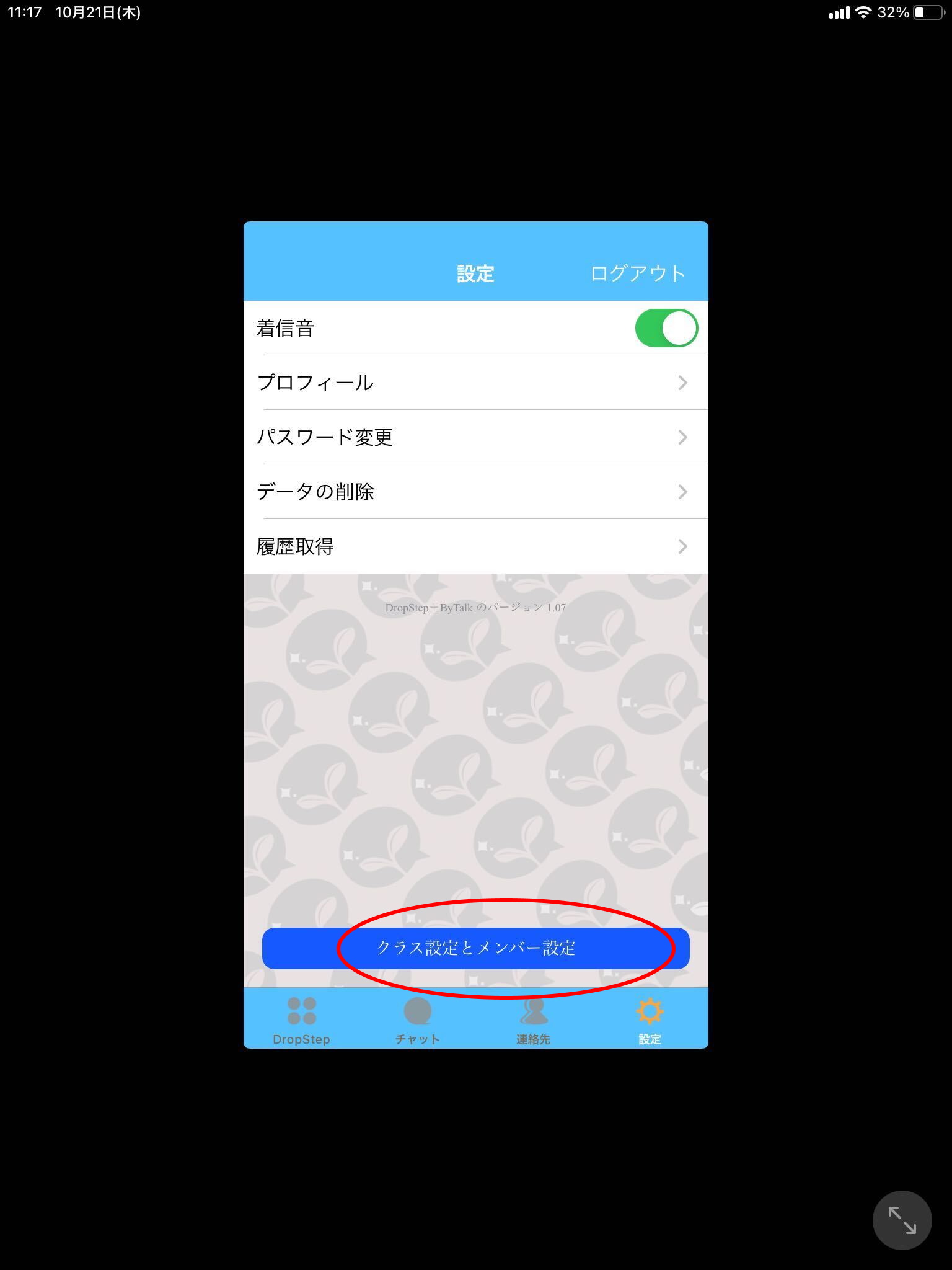
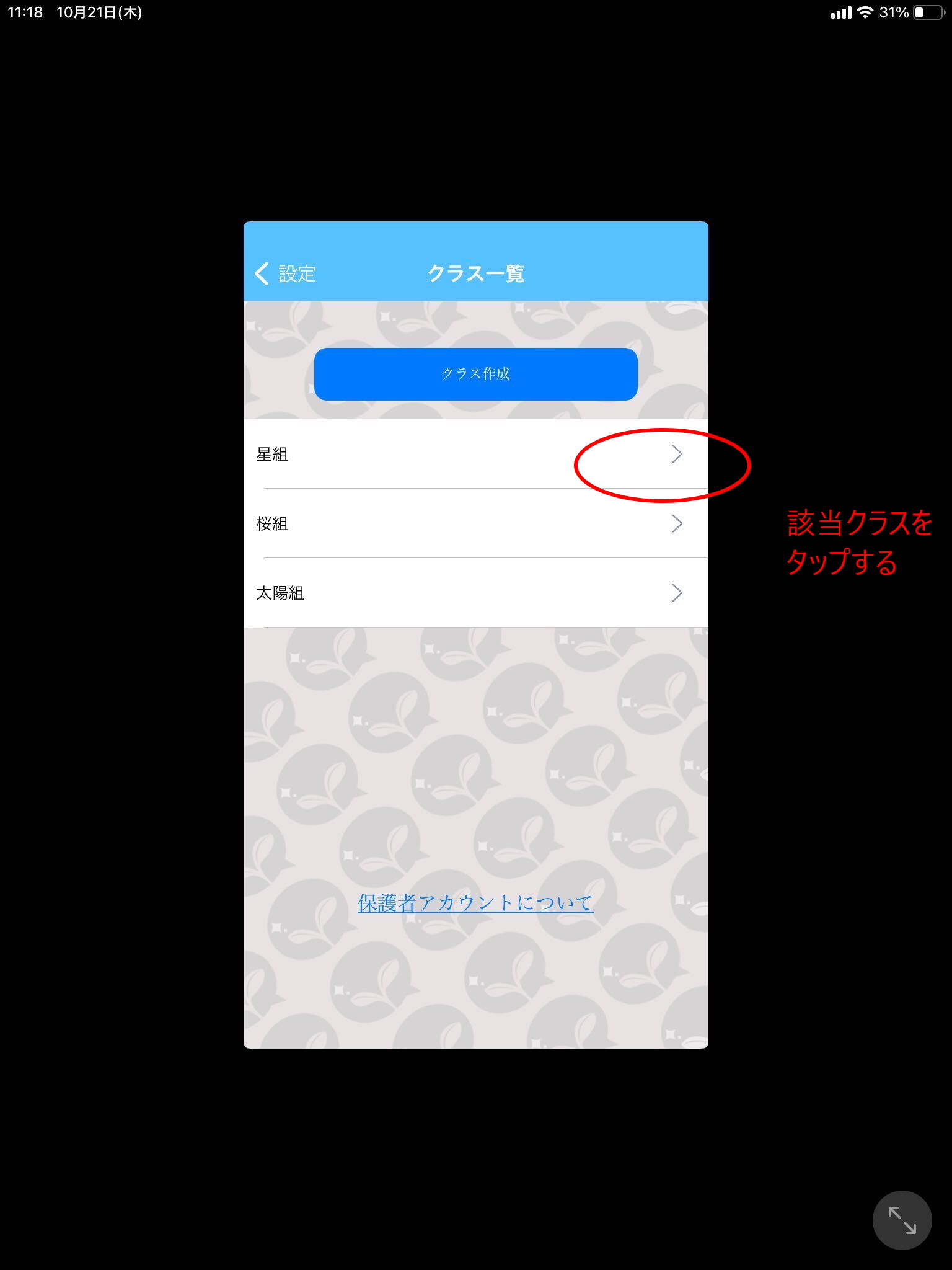

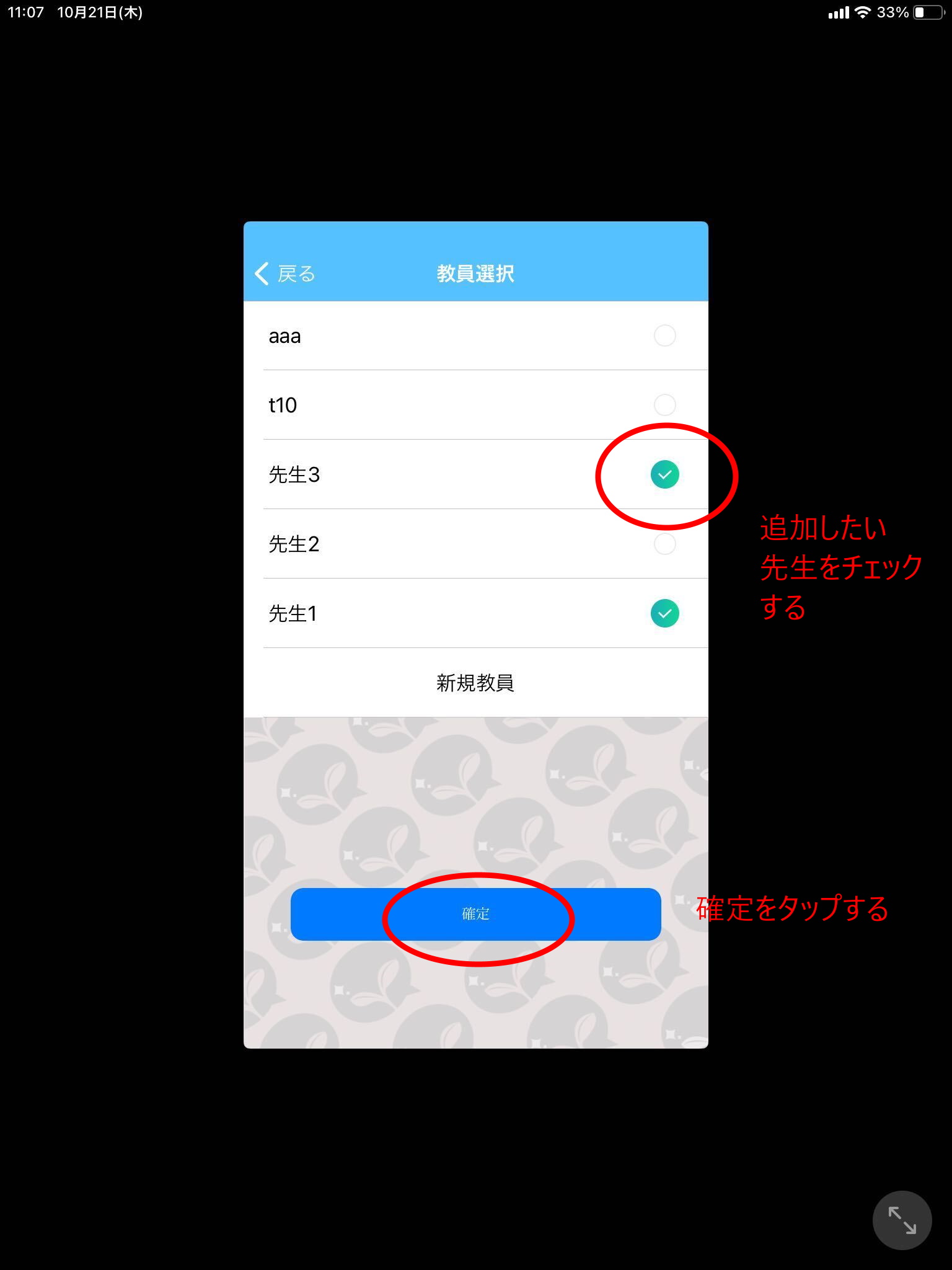
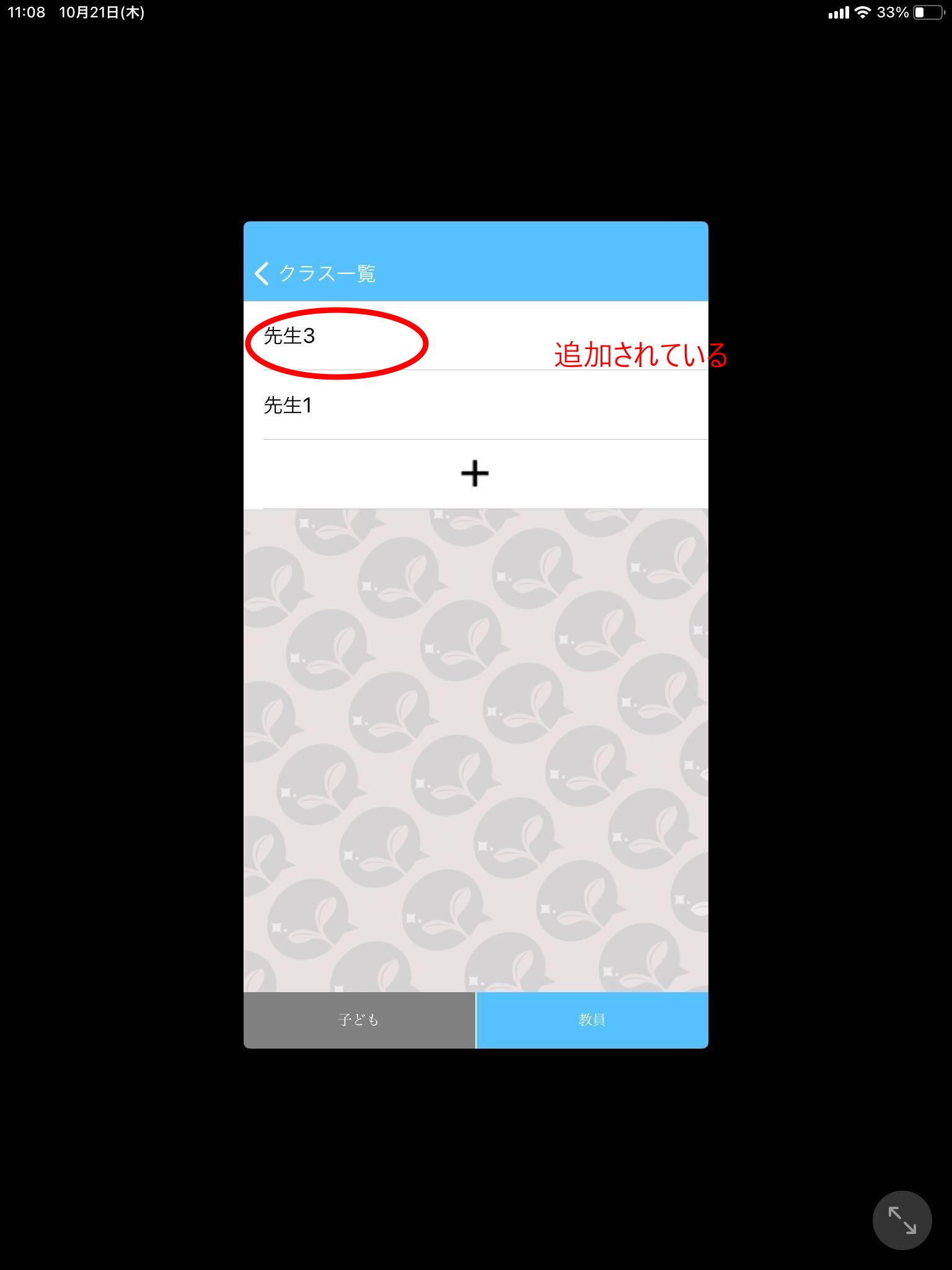
Q)クラスを新しく設定しました。クラス全員にチャットを送るにはどうしたらいいですか?
「連絡先」の画面から新しく設定したクラスを選択してタップするとチャット画面に切り替わります。
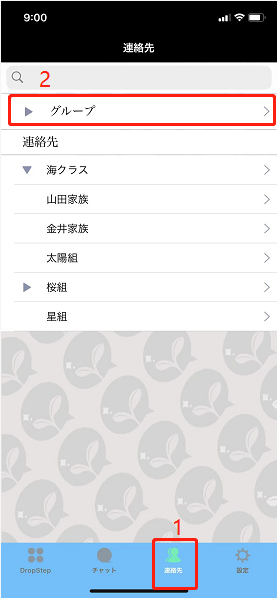
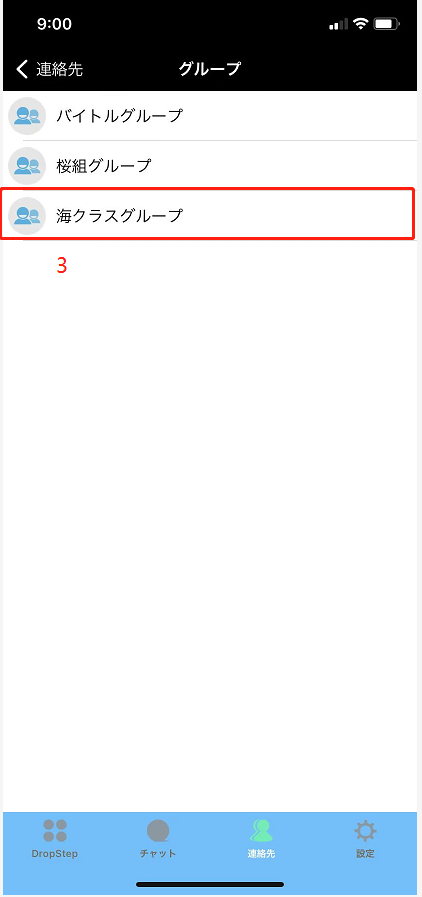
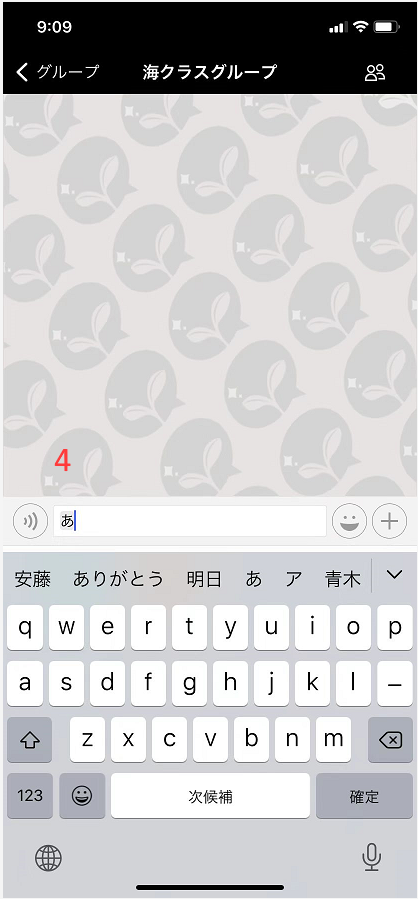
Q)生徒の一人だけにチャットを送るにはどうしたらいいですか?
「連絡先」の画面の[連絡先]をタップし、対象の生徒をタップすることでチャット画面が開きます。
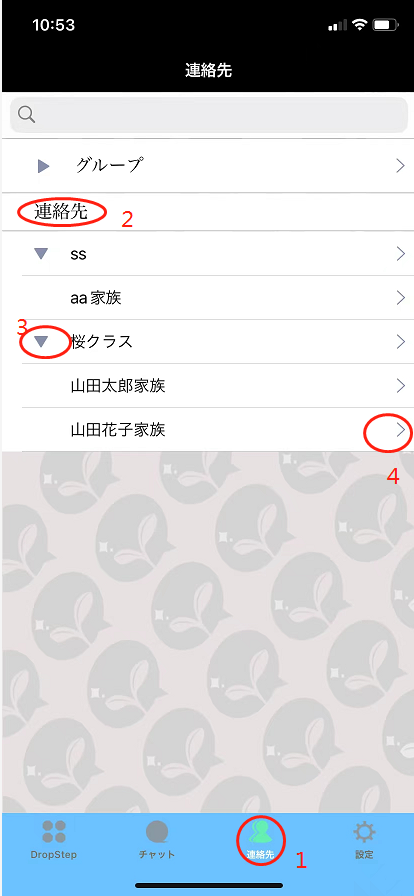
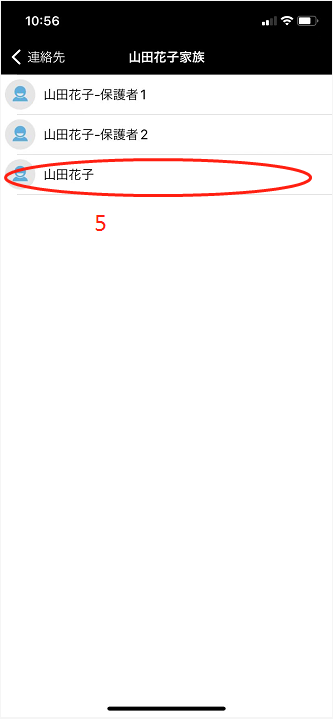
Q)ログインするためのパスワードを忘れてしまいました。
ログイン画面にある「パスワードを忘れた場合」をタップするとパスワード再発行画面が表示されるので、認証コードを取得してください。
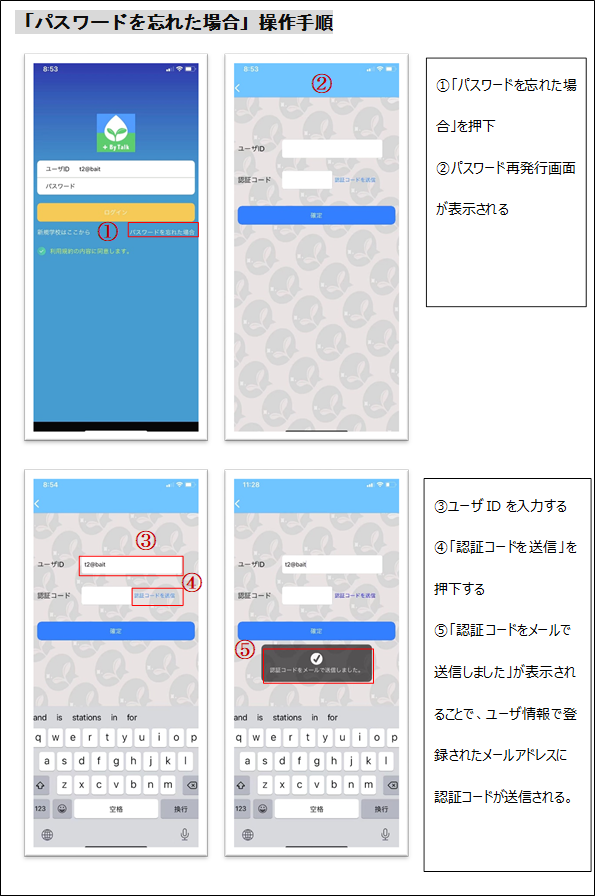
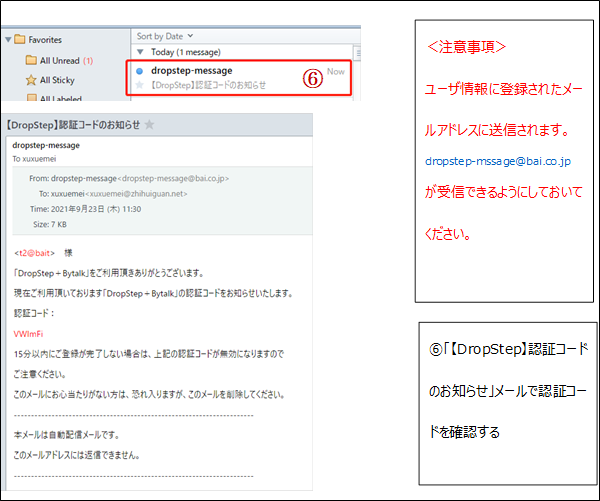
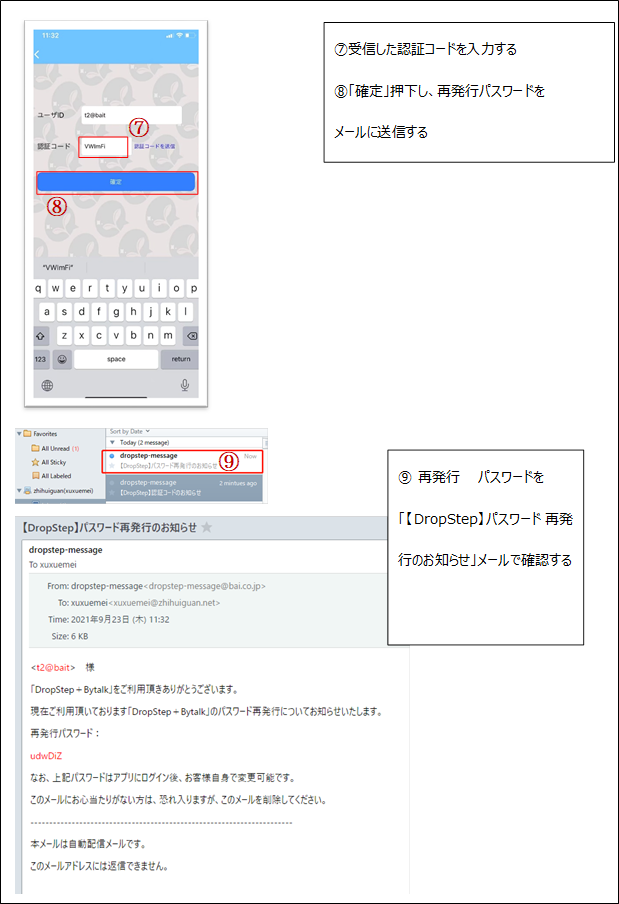
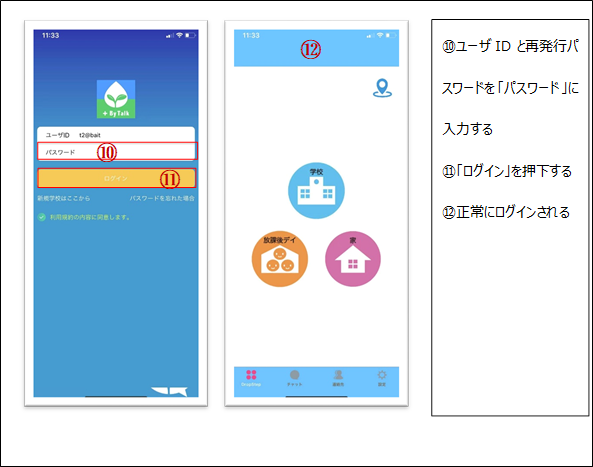
Q)パスワードを変更したいです。 変更する方法を教えてください。
ログイン後、「設定」タブ→パスワードから変更ができます。
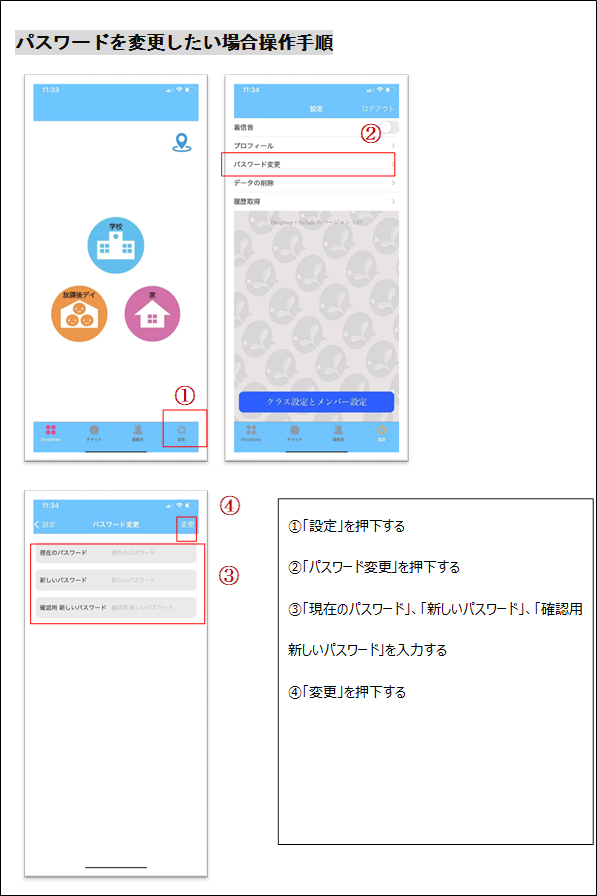
Q)保護者アカウントでログインする際のパスワードがわかりません。
生徒アカウントの初期設定時に登録したパスワードと同一となります。
保護者がパスワードを変更したい場合は、ログイン後「設定」タブ→プロフィールからパスワードを変更することができます。
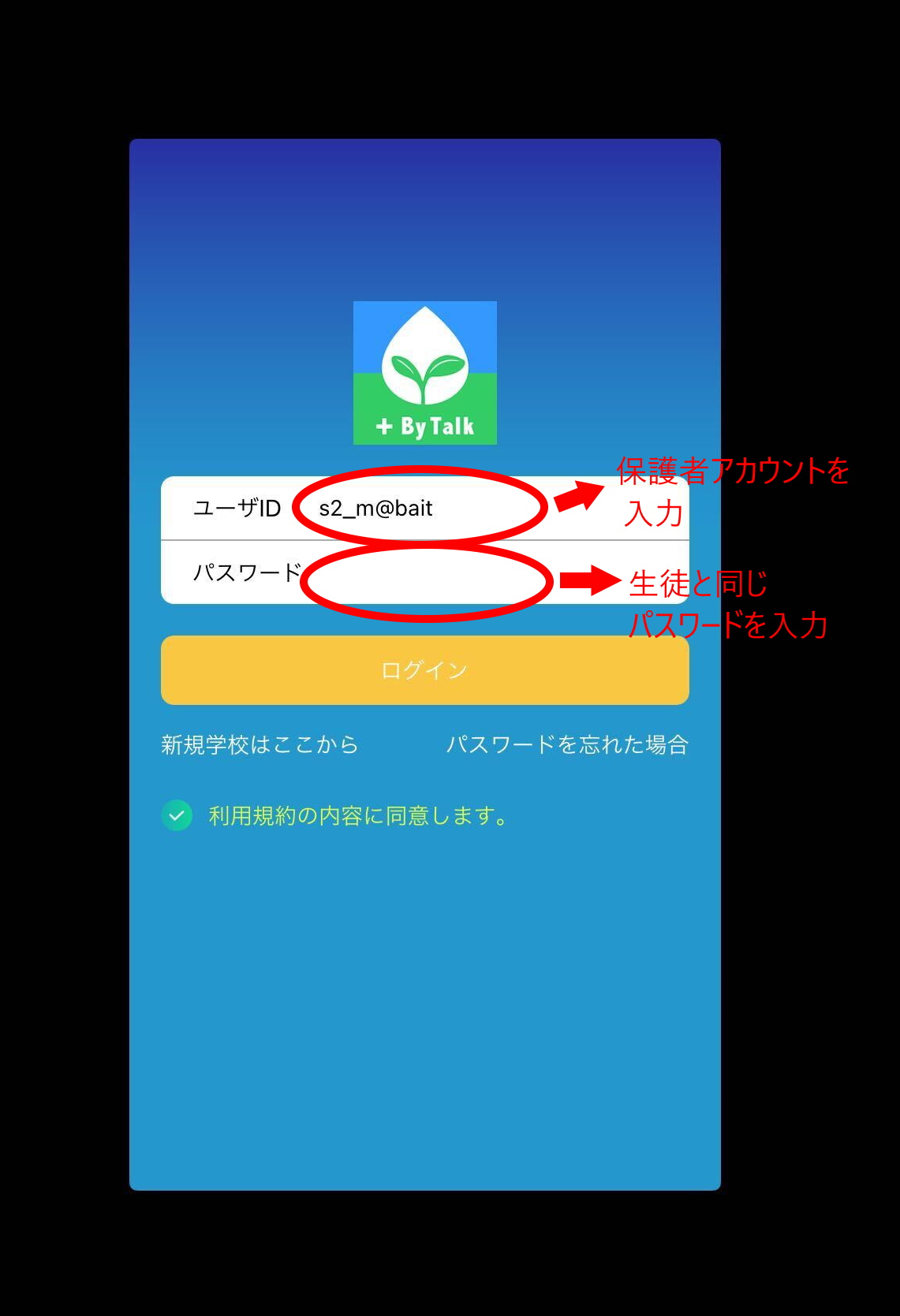
Q)登録したメールアドレスを忘れてしまいました。確認方法を教えてください。
「設定」タブ → プロフィールから 確認ができます。
Q)登録したメールアドレスを変更したいです。
・教員の場合
「設定」タブ →「クラス設定とメンバー設定」→(所属している)クラス名 メンバーで変更したいユーザー(自分も含む)を選択すると変更できます。
同じ方法で他の教員やほかの生徒のメールアドレスも変更できます。
・生徒の場合
生徒自身からはメールアドレスは変更できないので、教員に依頼して変更するようにしてください。
・保護者の場合
「設定」タブ→「プロフィール」から変更できます。
Q)先生と生徒で同じ教室でログインしようとすると生徒だけログインできません。
同じ教室ではどちらかがログインできないといった制限がありますか。
同じ教室(環境)で、複数名でログイン(使用)することは可能で、誰かがログインすると誰かがログインできない、といった制限は行っていません。
また、Wi-Fi接続が整っている環境であればDropStepは使用可能です。
当該のiPhoneまたはiPadが正常にインターネットに接続されているか確認をお願いいたします。
